노트북이나 데스크톱 컴퓨터를 사용하다 보면 자주는 아니지만 가끔 화면이 멈추고 아무 키도 먹히지 않거나, 마우스도 멈춰버리는 현상이 발생합니다. 대부분 노트북이나 컴퓨터 전원 버튼을 눌러서 강제 종료를 하는데요. 단축키로 프로그램이나 전원을 강제 종료하는 방법 알려드릴게요.
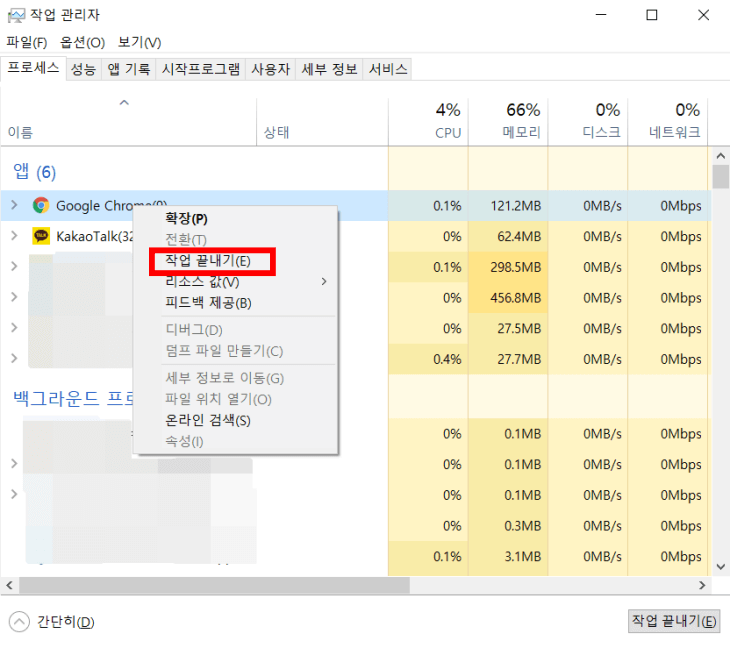
1. Ctrl+Alt+Esc
이 방법은 완전 먹통은 아니고 키보드랑 마우스는 사용이 되는데 여러분이 켜놓은 프로그램이 멈춰 있을 때 사용하면 됩니다. 그림과 같이 작업 관리자를 띄워서 응답하지 않는 프로그램은 응답 없음으로 표시가 됩니다. 오른쪽 버튼 클릭해서 해주세요. 단축키 누를 때 Esc 먼저 누르면 안 됩니다. Ctrl과 Alt를 누른 상태에서 Esc를 눌러야 작업 관리자 화면이 활성화돼요.
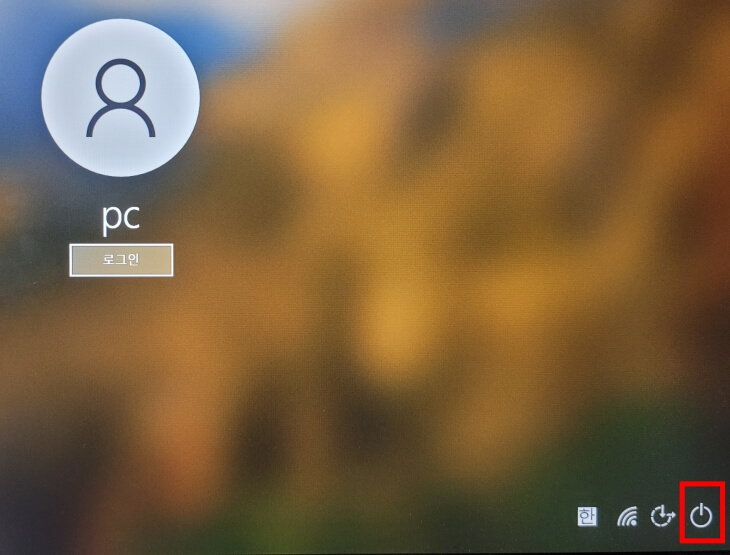
2. 윈도키(네모 4개 모여있는 모양)+l(알파벳 L)
이 방법은 맨 처음 노트북을 켜면 나오는 로그인 화면으로 가게 됩니다. 사용자 전환을 할 수 있고 그림에서 보이는 빨간 네모 박스를 누르면 시스템 종료, 다시 시작이 나오기 때문에 상황에 맞춰 사용하면 돼요.
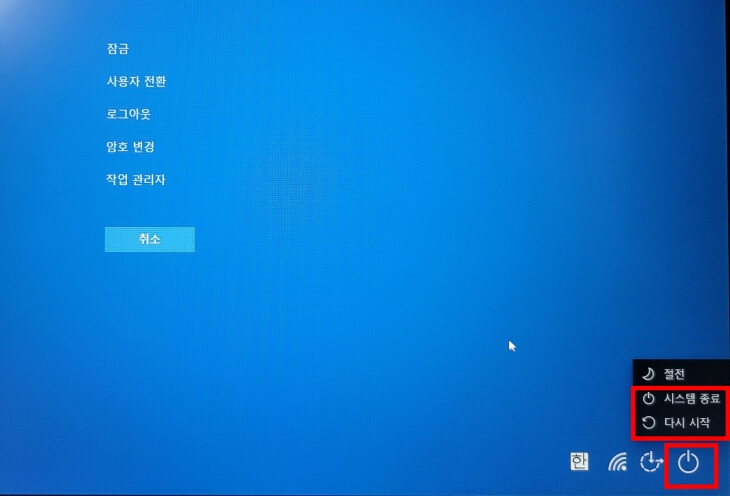
3. Ctrl+Alt+Delete
이 방법은 여러 개 중에서 선택할 수 있는 화면을 띄워줍니다. 사용자 전환, 작업 관리자, 로그아웃, 시스템 종료 등 선택해서 할 수 있습니다. 솔직히 이거 하나만 외워둬도 위에 있는 기능을 다 사용할 수 있기 때문에 다 외우기 귀찮으시면 이거 하나는 필수로 외워주세요!
되도록이면 노트북, 컴퓨터 강제 종료는 단축키를 활용하거나 정상적으로 종료를 해주면 좋습니다. 이 방법을 동원해도 안 되는 경우에는 어쩔 수 없지만 노트북이나 데스크톱의 전원 버튼을 꾹 눌러주면 꺼지게 됩니다. 그다음에 다시 켜주면 되는데 컴퓨터에 안 좋은 영향을 끼칩니다. 한두 번 정도로 컴퓨터가 망가지거나 하지는 않지만, 주기적으로 자주 강제 종료를 하게 되면 좋지 않습니다.
쿠팡 파트너스 활동의 일환으로, 일정액의 수수료를 제공받습니다.
'IT 정보' 카테고리의 다른 글
| 폰트통 설치 및 사용하는 법, 글꼴 다운로드 (0) | 2021.04.27 |
|---|---|
| 카카오톡 선물함 오류 해결하는 간단한 방법(10초면 됩니다.) (0) | 2021.04.25 |
| 카카오톡 생일 비공개 설정 5초면 할 수 있는 초간단 방법 (0) | 2021.04.21 |
| 10초면 할 수 있는 카톡 단톡 차단하는 쉬운 방법 (0) | 2021.04.17 |
| 5초면 된다고? 카카오톡QR체크인 쉐이크 기능 상세한 방법 (0) | 2021.04.16 |




댓글